Как подключить интернет к автомагнитоле на windows ce через смартфон
Обновлено: 05.07.2024
При установке магнитолы в автомобиль выведите шнур с USB-разъемом для модема в перчаточный отсек автомобиля, чтобы иметь доступ к модему без разборки панели. Мало ли — вдруг вы решите сменить оператора, если у другого окажутся лучше тарифы. В магнитолах серии W2 это серый шнур на задней панели аппарата, который не вытаскивается из магнитолы. Если будете выводить оба шнура USB (для модема и для флэшки) в одно и то же место, пометьте как-нибудь где какой, чтобы потом не перепутать.
Ну вот, магнитола установлена и подключена. Самое время сесть дома за компьютером и не спеша выбрать для себя нужный тариф у одного из операторов сотовой связи. Такой, чтобы и интернет был в нужных "дозах" на нормальных скоростях, и модем прилагался, и карман особо не напрягала покупка этого необходимого аксессуара. Выход в интернет тестируется нами на модемах Huawei E150, E1750 и E1550, купленных у оператора МТС. По данным производителя, аппараты в настоящее время поддерживают большинство модемов Huawei. Модемы компании ZTE пока не поддерживаются — обращайте внимание на марку модема при приобретении его у оператора. Например, Билайн часто продает модемы ZTE. Если и с другими модемами возникают нюансы, пишите нам об этом — попробуем помочь разобраться.
Купив модем, садимся в машину, подключаем модем к выведенному для него в перчаточный отсек гнезду USB. Лучше всего, если вставлять/вынимать модем из гнезда вы будете при выключенном зажигании автомобиля. Не вынимайте модем из разъема при включенной магнитоле — в лучшем случае она войдет в ступор и потребуется перезагрузка.
Магнитолы на Windows CE
Включаем зажигание, включаем магнитолу, если она сама уже не включилась. Выходим в главное меню и нажимаем на экране кнопку NAVI. Появляется вот такая картинка:
В верхней строке экрана видим символ антенны с буквой G — нажимаем на него. Оказываемся в настройках соединения:
В зависимости от выбранного вами оператора, в соответствующие поля вводим значения из этой таблицы:
На скриншоте выше показаны настройки модема, купленного у МТС. Как вы заметили, сравнив скриншот с таблицей, Access Number оставлен сокращенный — тот, что забит в настройки магнитолы по умолчанию. Интернет при этом заработал. Можете поэкспериментировать так же, ничего страшного. Если не получится, тогда введите тот номер, что получен от оператора и указан в нашей таблице.
После этих настроек в программе навигации нужно включить все онлайн-опции (пробки, погоду, дорожные ситуации и т.п.) и, в зависимости от вашего желания, настроить либо автоматический доступ в интернет, либо доступ по запросу с подтверждением. Как это сделать — читайте в инструкции к установленной у вас программе.
Если кто-то захочет дополнить нашу таблицу настройками своего регионального оператора, которые мы здесь не указали, то напишите нам на электронный адрес, указанный справа вверху страницы, и мы разместим здесь эти данные.
Магнитолы на Android
djsantila
Administrator

Привет, дорогие гости!
Хоть и платформа WinCE отошла на второй план, а миром правит Andriod, создам эту тему.Я думаю она кому-нибудь будет полезна. При покупке магнитолы, обычно вместе с ней предлагают купить 3g modem, так как интернет работает "только с ним". Это все неправда, есть простейший способ подключить вашу магнитолу к интернету с помощью смартфона. Естественно если у вас есть в нем "интернет" и "блютуз", так же не помешает наличие функции "USB-host".Начнем пожалуй. Итак нам потребуется установить на наш телефон две программы, "Lucky Patcher 6.0.7", его можно скачать на официальном сайте, и вторую программу под названием "BlueDUN 3.5",ее можно скачать с сайта 4пда, так же необходимо иметь на смартфоне ROOT права, их можно заполучить скачав приложение с "SuperSU" в плэй маркете.

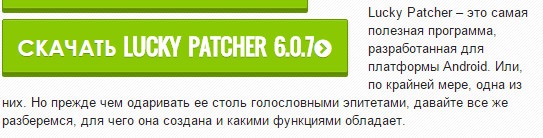
Приложение BlueDUN 3.5 является платным, поэтому при запуске требует оплату, заходим в Lucky Patcher, зажимаем, либо нажимаем один раз на него и в появившемся меню, выбираем пункт "Меню патчей", далее нажимаем "Удалить проверку лицензии"
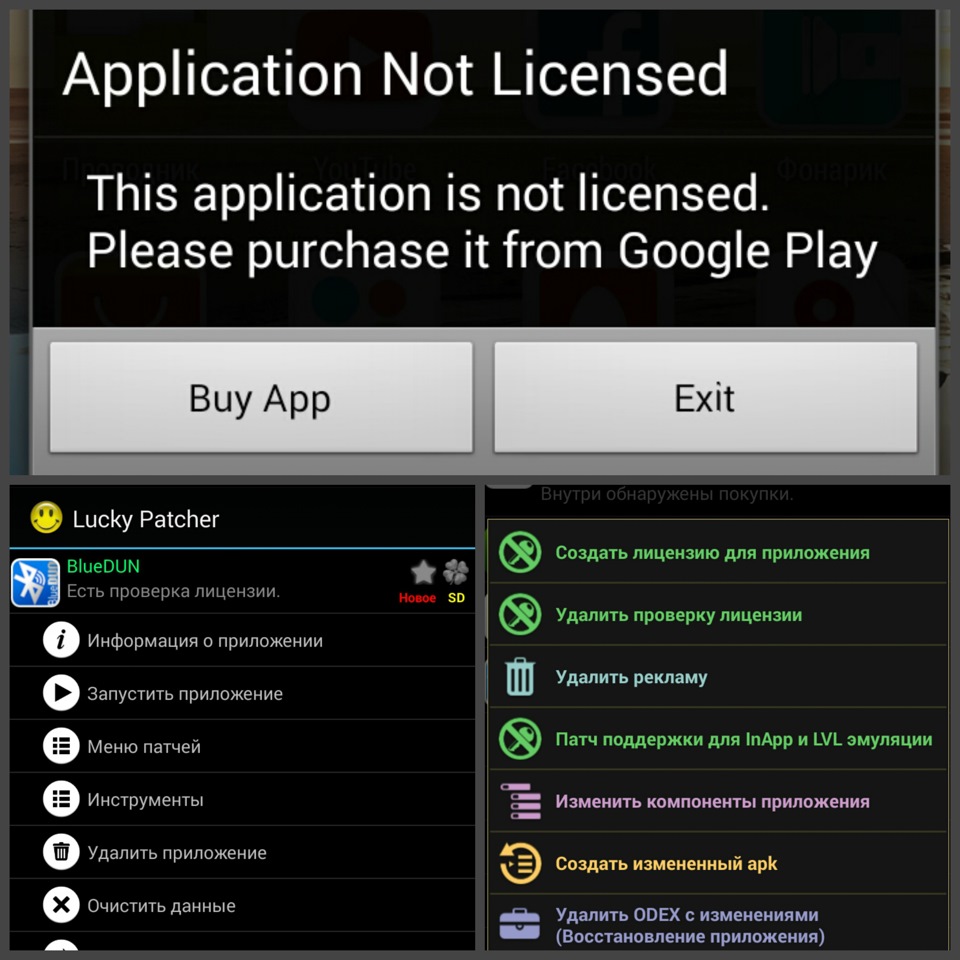
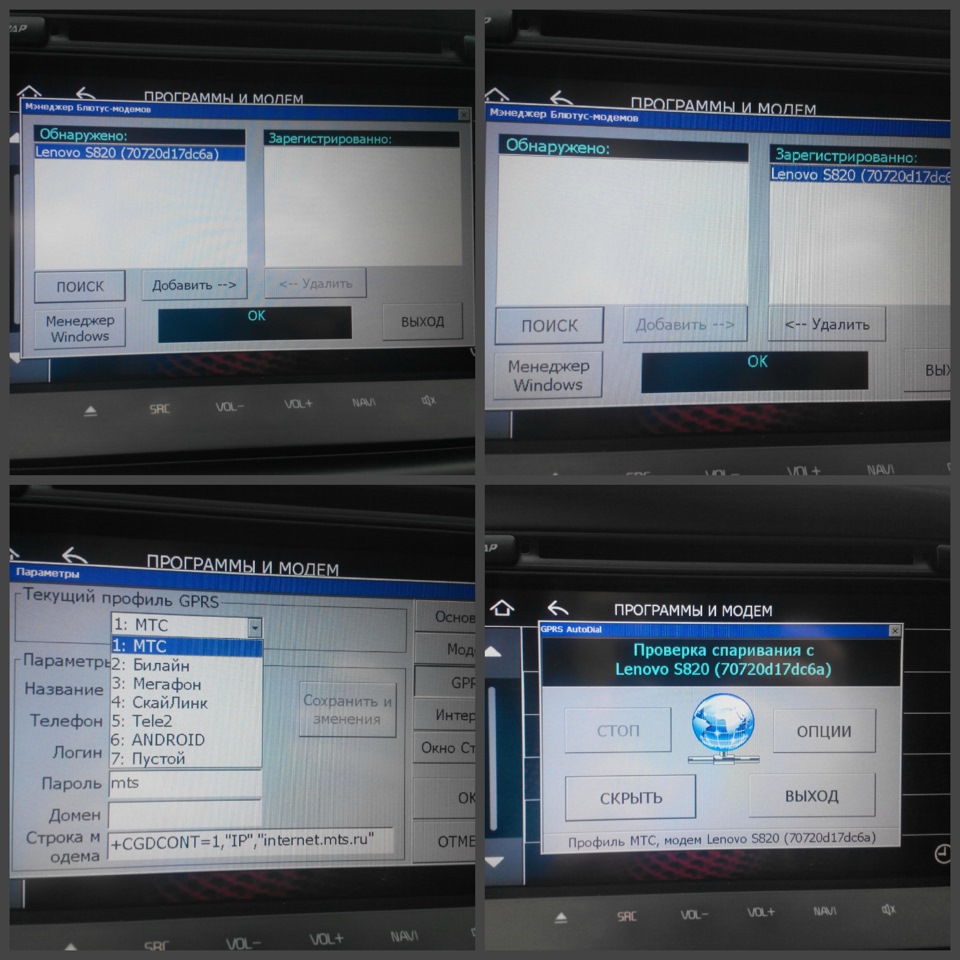
Интернет подключен, пробки подгружает.
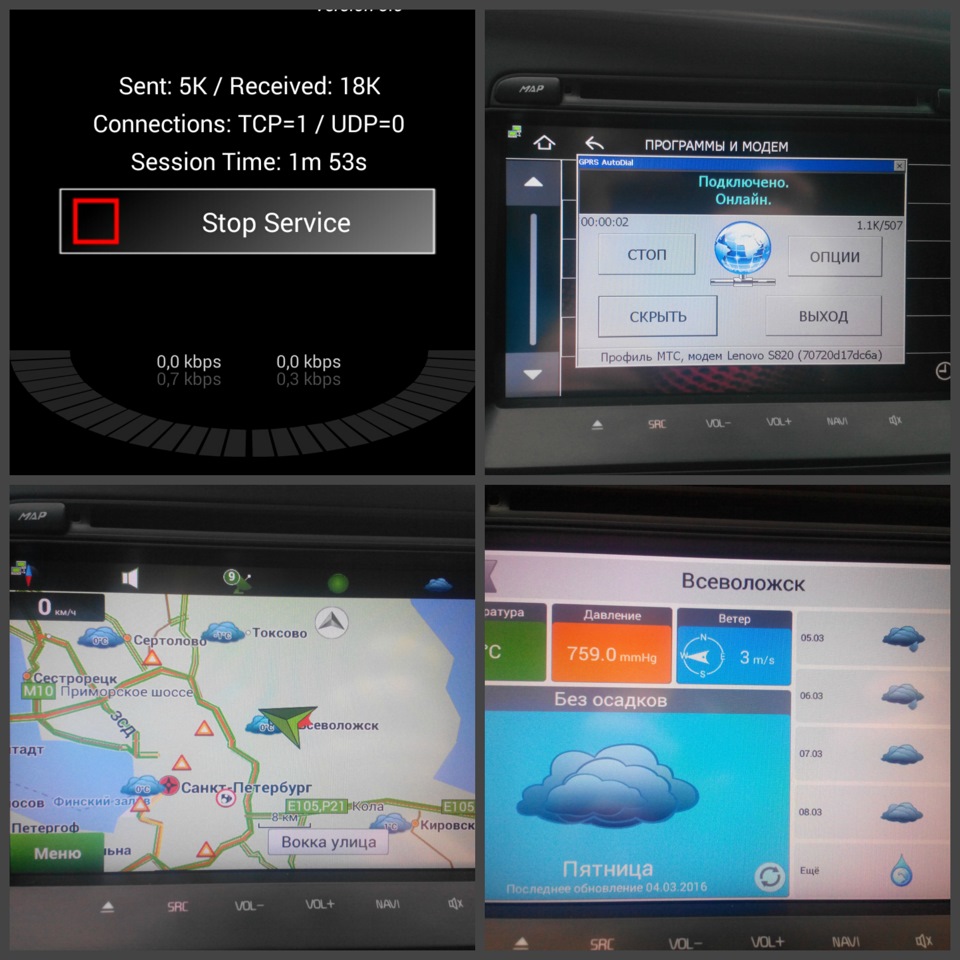
Для удобства я бы посоветовал поставить галочки на автоматический запуск программы и соединения.Тогда при включении программы "BlueDUN" на телефоне, и нажатия кнопки "старт", интернет подключится сам.
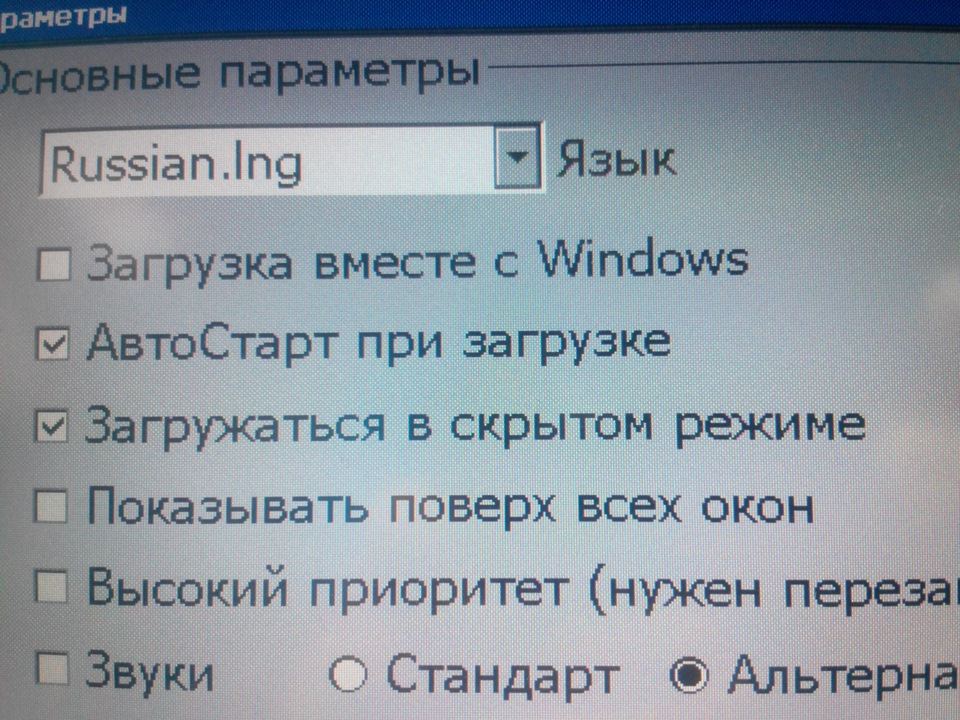
Подключение по USB еще проще, соединяем магнитолу с телефоном и включаем на телефоне режим "USB host", обычно он находится в "настройках", во вкладке "Хот-спот". Если на магнитоле имеется Usb-host, то сразу после подключения появляется интернет.
Спасибо за внимание!

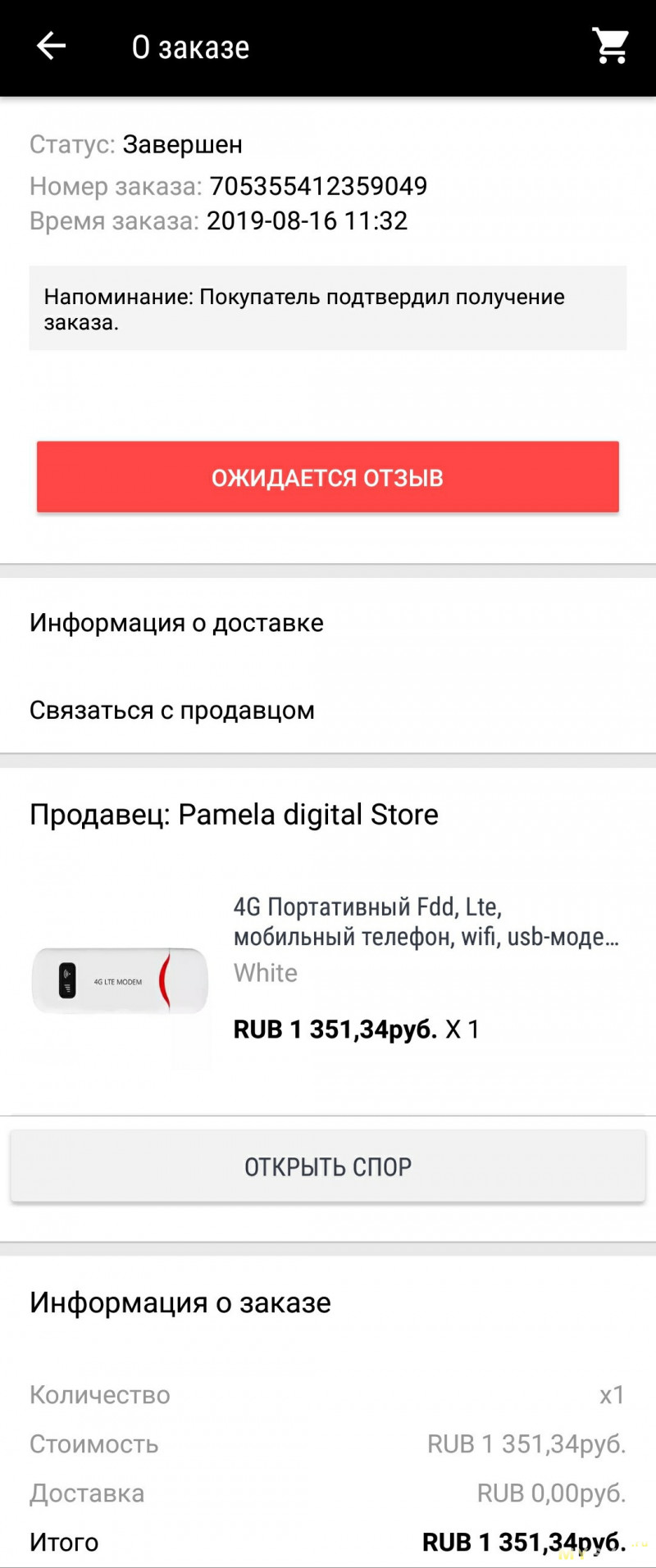
Характеристики

Размеры: 98 х 34 х 10 мм
Материал корпуса: пластик
LTE band: 1, 3, 7, 8, 20
WSDMA: 900, 2100
WiFi: 2,4 ГГц (5 пользователей)
MicroSD: до 32 Гб
Поддерживаемые ОС: Windows, Mac, Android
2 индикатора для LTE и WiFi статусов
Упаковка

Модем поставляется в небольшой картонной коробке с прозрачным пластиковым окошком. Комплектация минимальна: сам модем и небольшая инструкция — шпаргалка по настройке.




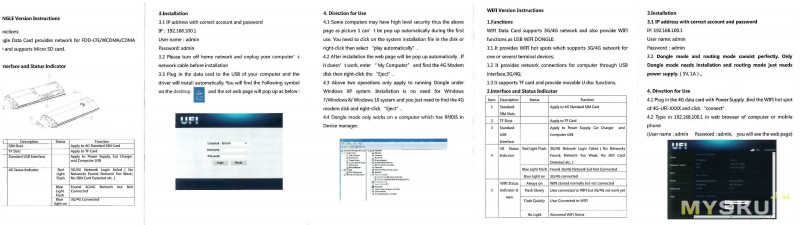
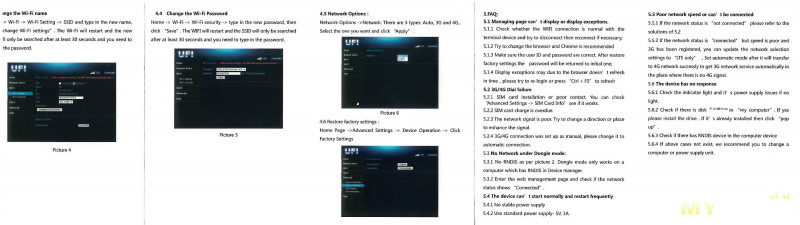
Включение
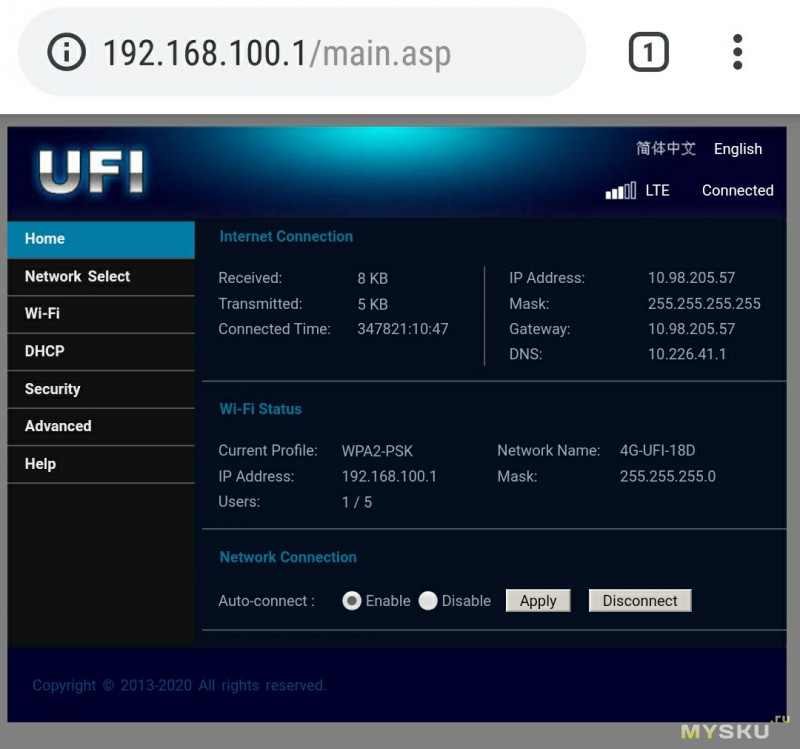
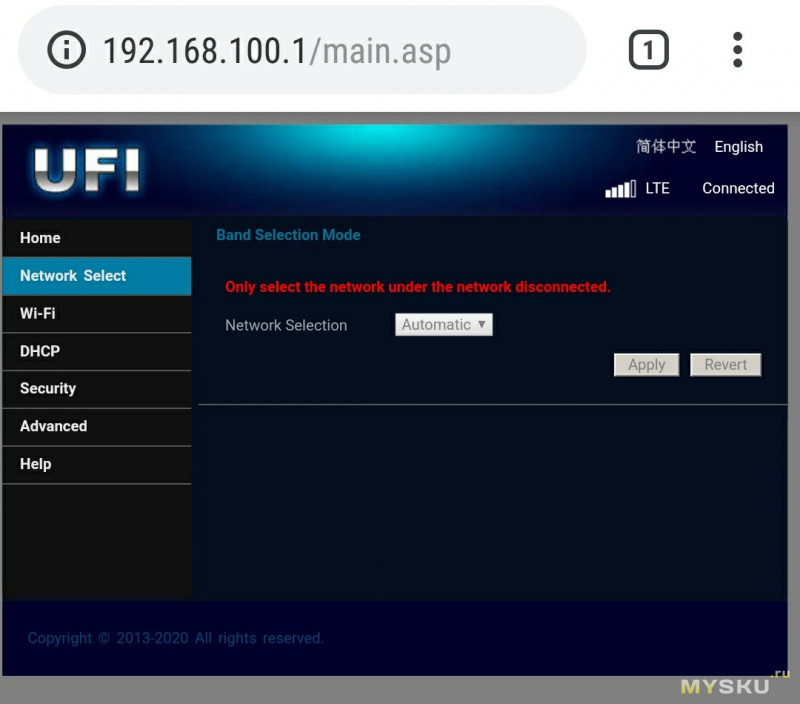
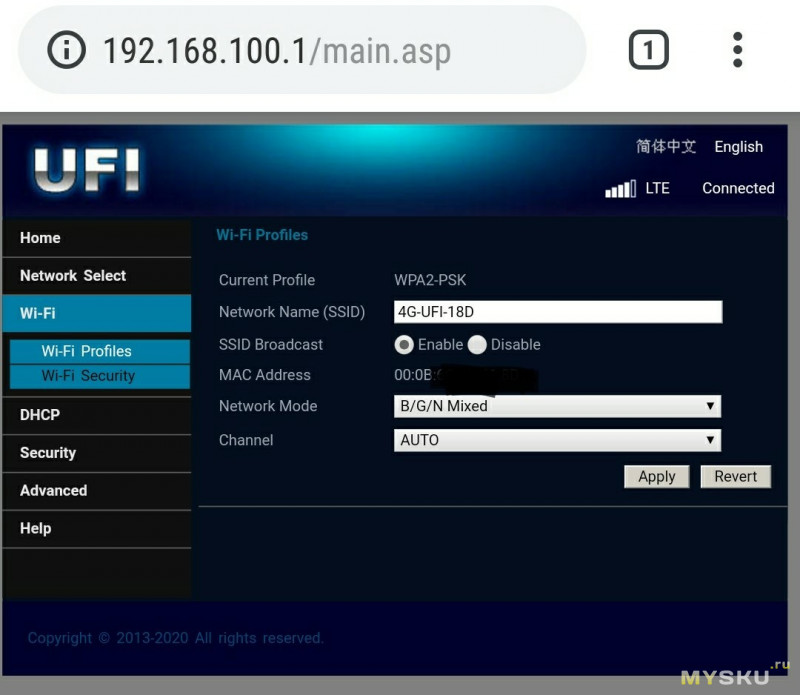
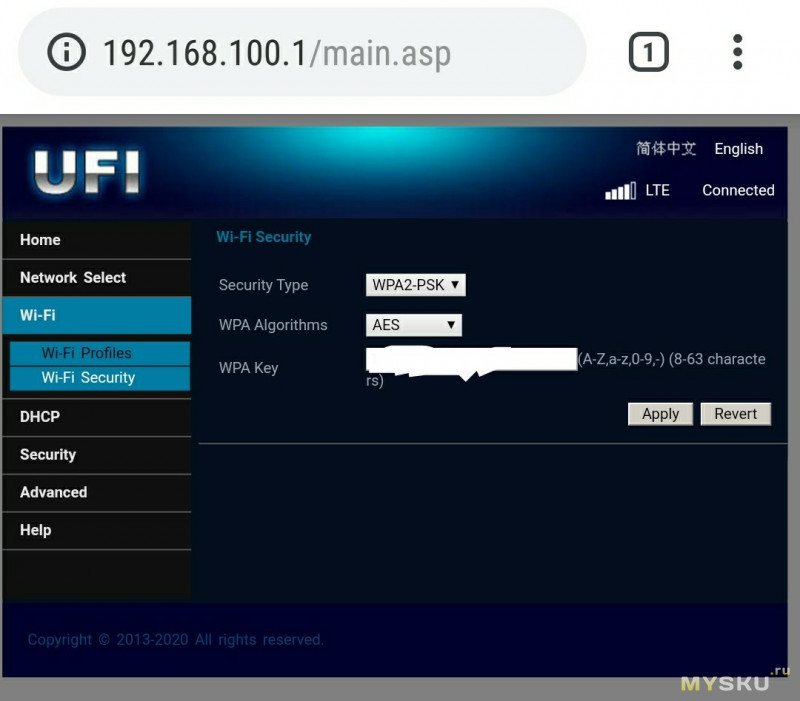
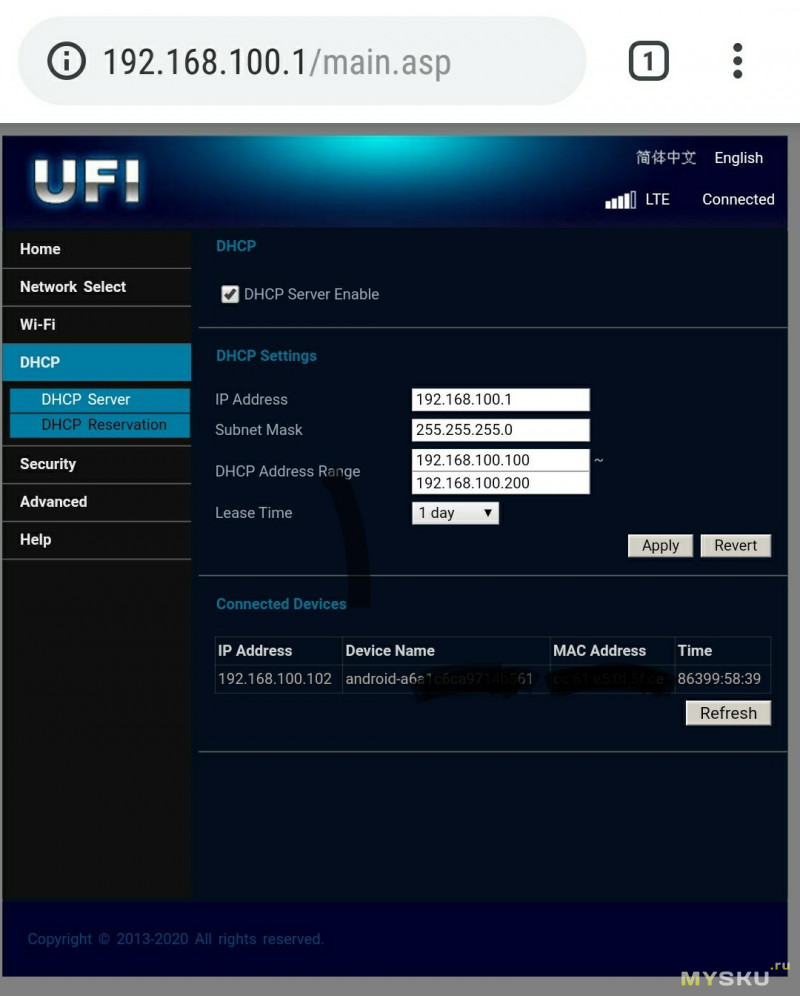
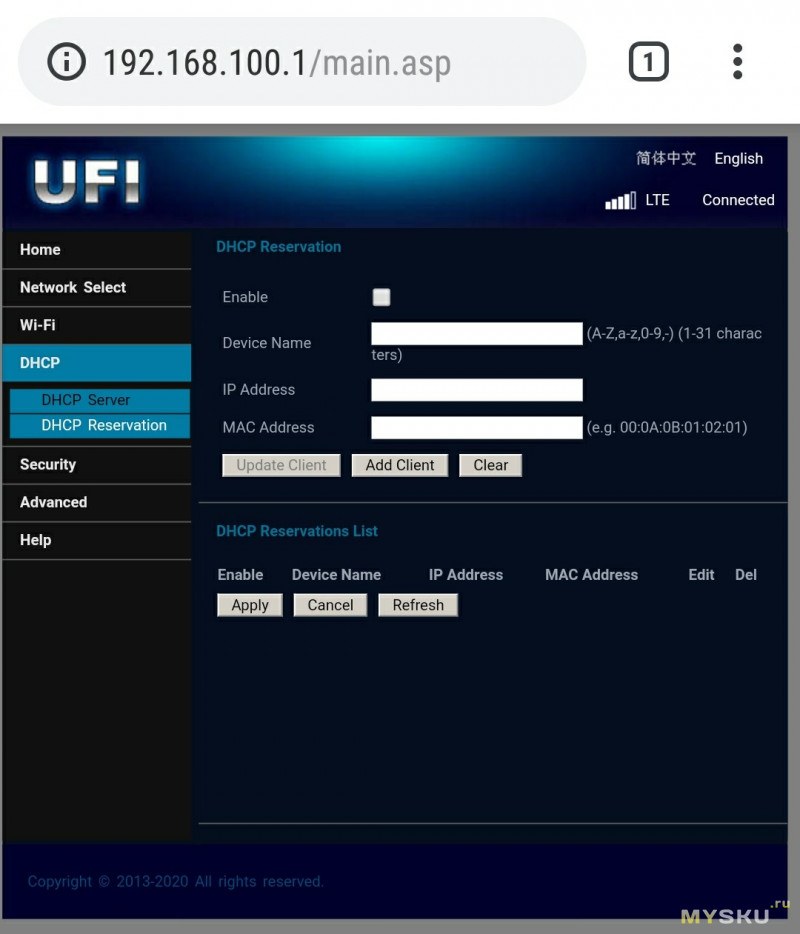
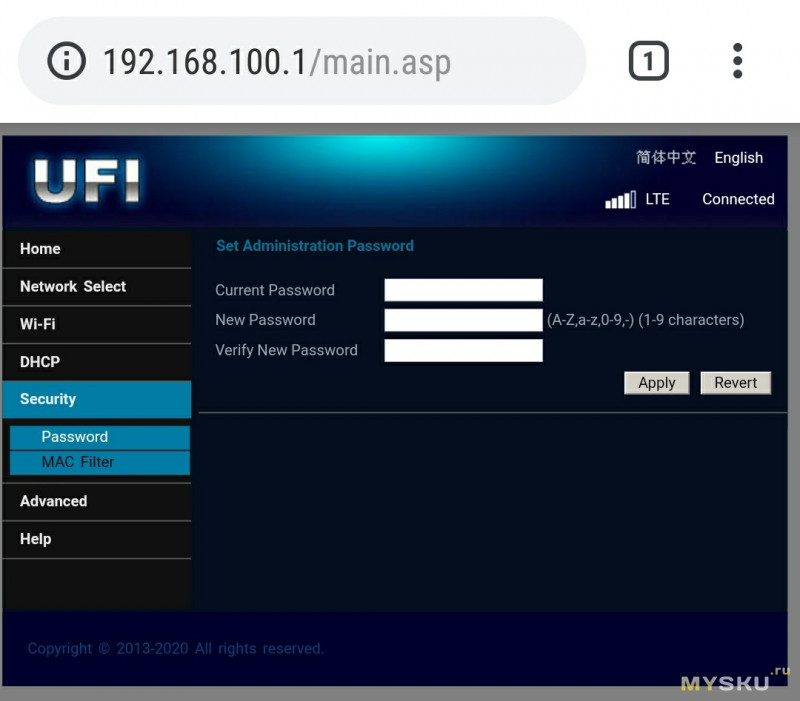
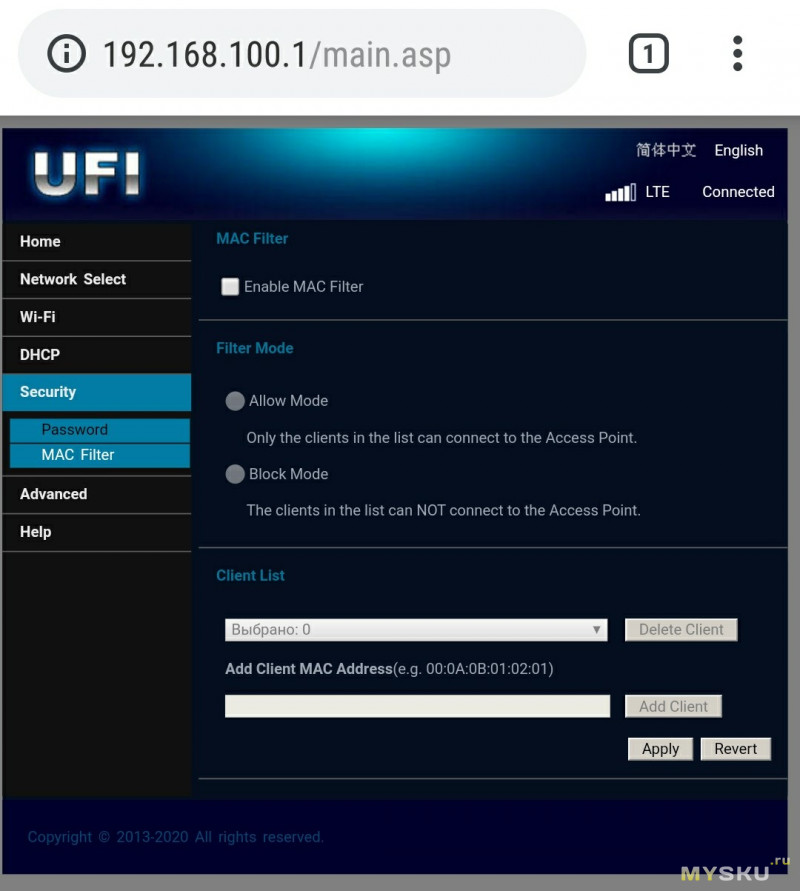
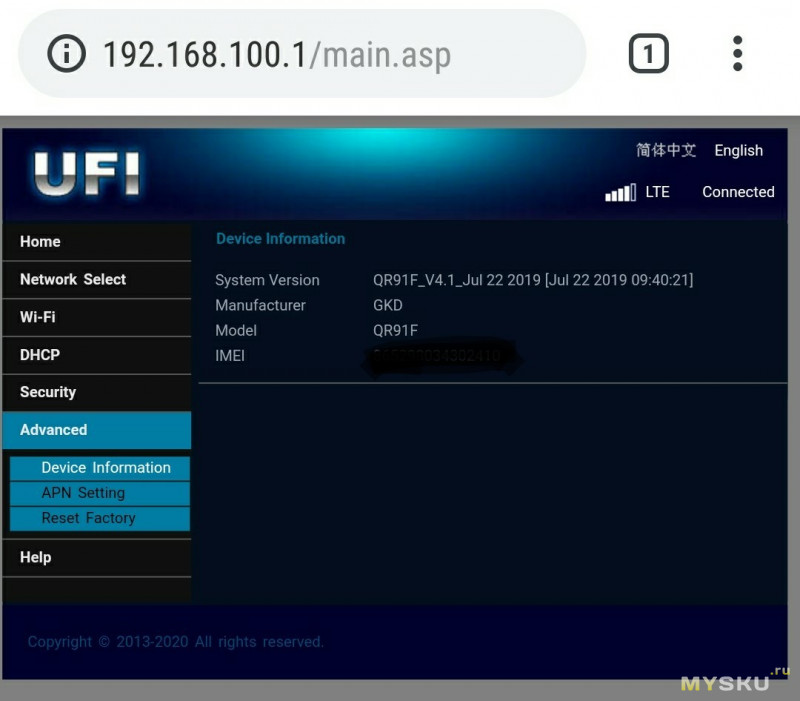

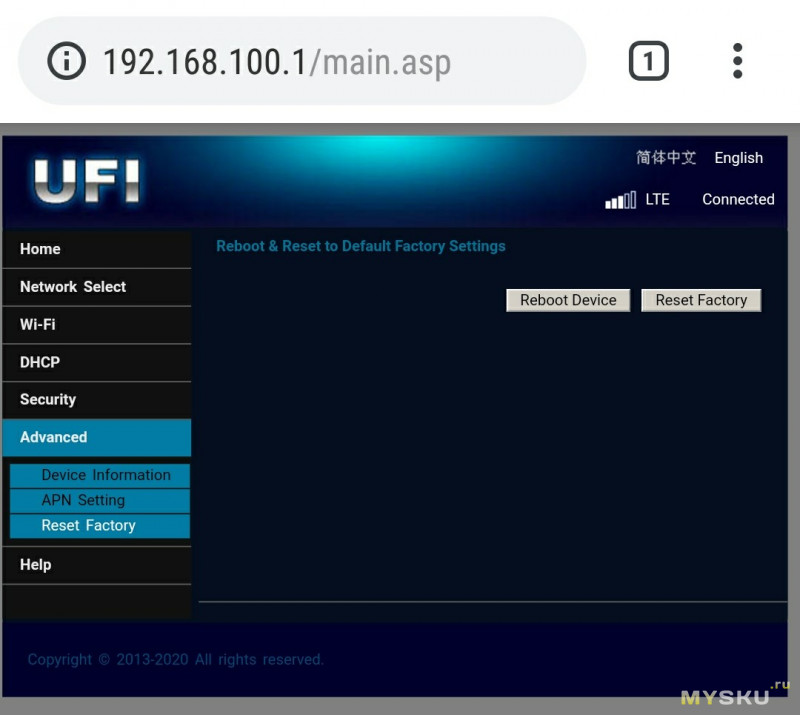
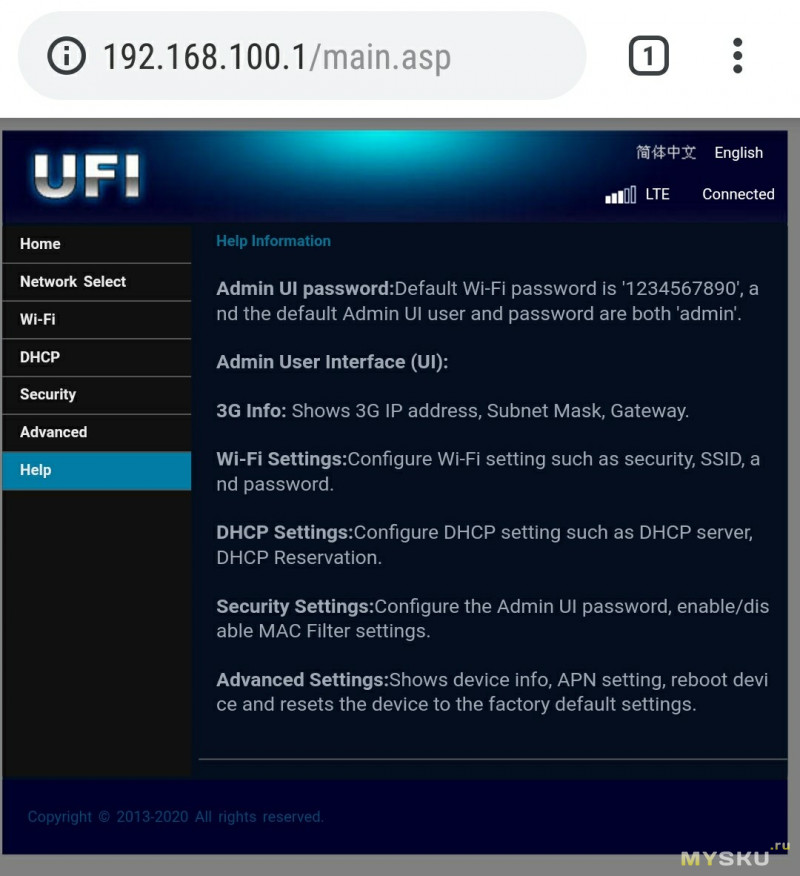
Тесты

Я не сильно большой специалист в протоколах и тонкостях маршрутизации, от модема мне нужно, чтобы навигатор обновлял карты и пробки, чтобы Алиса или Google слушали команды, поэтому проверю как смогу пинг и скорость и напишу впечатления от использования. По комментариям готов провести дополнительные тесты, если объясните, что сделать.
После включения модем в среднем потребляет 100 мА при поиске сети, 300 мА при установленном соединении (LTE+WiFi) и 400-500 мА в момент активной передачи данных (загрузка файла или онлайн видео).
Подопытная магнитола SilverStrong PX5, память 4/32, андроид 8. В качестве источника интернета у меня есть две симки: Мегафон и Даником (читай-Теле2), тестировать буду с ними.
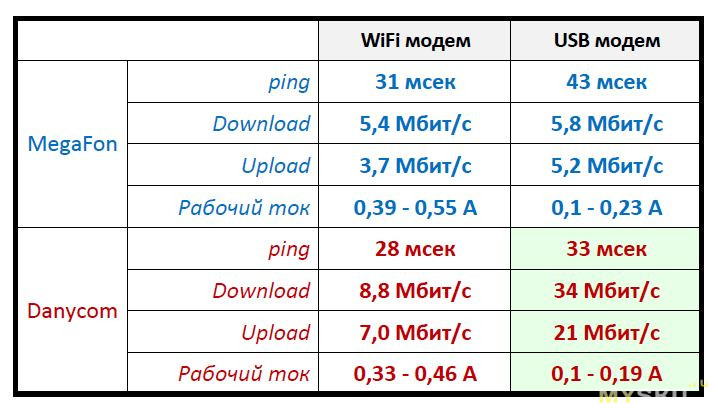
Проведя ряд тестов записал результаты и оформил в табличку. Huawei, безусловно, лидер по скорости и потребляет он меньше, но используем мы его в данном тесте только для сравнения
Странно, почему-то мегафон через huawei не смог разогнаться даже до 10 Мбит/с… возможно уровень сигнала низковат (на фото ниже это будет видно).
Я в итоге оставил даникомовскую симку в USB модеме, это будет мой резерв. В машине пусть работает мегафон через WiFi свисток.
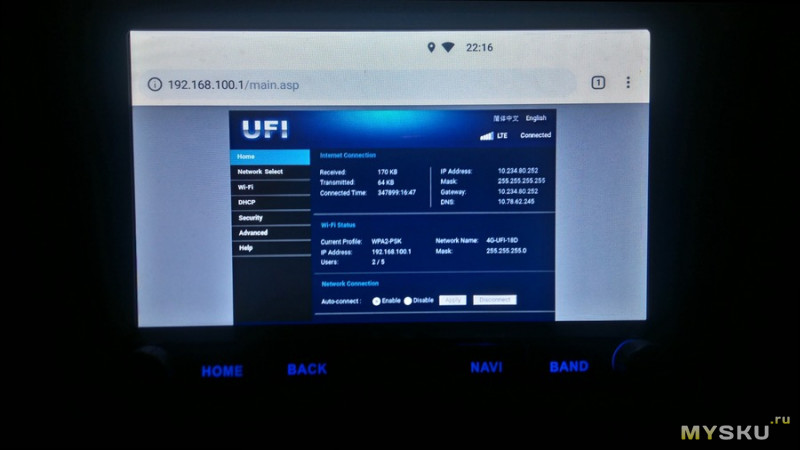
Фото главной страницы web-интерфейсов обоих модемов.
WiFi модем Megafon:
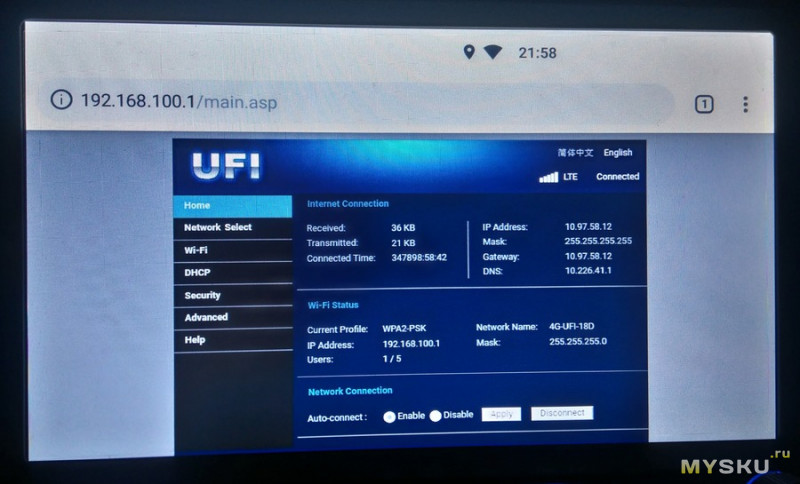
WiFi модем Danycom:
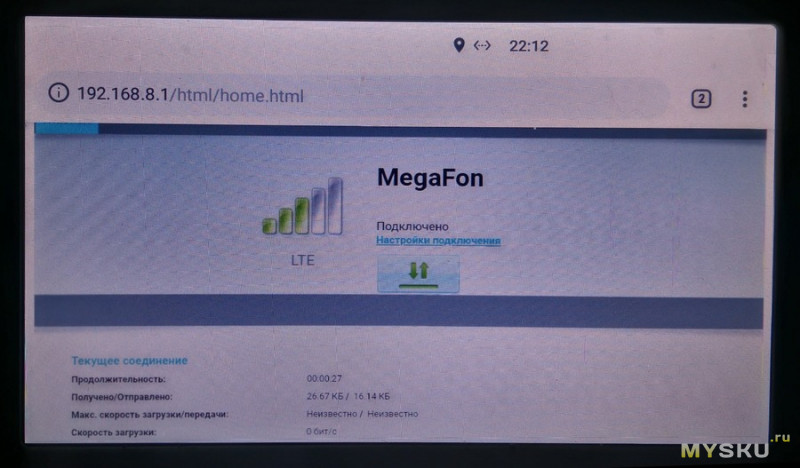
Huawei E3372h Megafon:
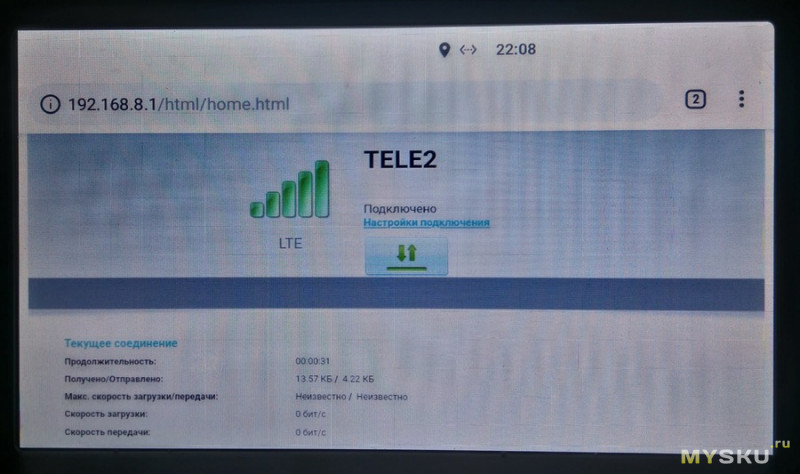
Huawei E3372h Danycom:
Выводы

У WiFi модема есть один существенный плюс — он экономит USB вход магнитолы, коих у меня всего два. На второй планирую в будущем повесить TMPS (первый занят флешкой со сказками).
Другим плюсом можно отметить легкость настройки. Буквально за 5 минут с момента распаковки Вы имеете готовый интернет.
Ну и третий момент, гипотетический: модем удобен для организации, например, удаленного видеоконтроля дачи, можно запитать его от того же источника, что и IP-камеру и наслаждаться видом своих/чужих помидор из любого места.
К минусам отнесу высокий ток потребления (мне не жалко, просто боюсь греться он будет сильно), отсутствие регулировки мощности передатчика WiFi и невозможность работать через USB. У меня так и не вышло подружить его с Windows, как USB-модем.
Также на коробке заявлена работа СМС, но сколько я их не отправлял, все улетели вникуда.
P.S. это не обзор скидки, никого не агитирую к покупке. Я только решил поделиться информацией об устройстве, которым владею.
UPD 22.09.2019
Как и обещал, выкроил минутку и разобрал модем. Внутри дейстаительно есть некое гнездо (антенна/технологическое), а также два плосских радиатора (корпуса микросхем). Размеры 25 х 20 мм. Причем между ними и пластиковым(!) корпусом модема проложена полоса термопластилина. То есть тепло отводится на пластиковый корпус. Хехе. Ну ладно, заказал такой радиатор, приклею его, вырезав в корпусе пробоину.

Интернет в машине – удобный и практичный способ оставаться на связи, даже когда находишь в дороге. Его можно подключить на станции техобслуживания или своими руками через смартфон или медиаплеер на базе андроид с wi-fi. Второй вариант относится к бюджетным, но работает не хуже, чем первый. Если приобрести комплект подключения, то самостоятельная установка займет 1-2 часа.
Способы проведения интернета в машину
В зависимости от финансовых возможностей и личных пожеланий, подключить интернет в машине можно четырьмя основными способами: через собственный мобильный телефон, при помощи USB модема, посредством устройства OBD-2 или медиаплеера. При наличии в машине высокоскоростного соединения можно слушать музыку, подключаться к диспетчерским программам такси, без перебоев использовать интернет-навигатор.
Внимание!
Самый дорогой способ провести интернет в автомобиль – установить маршрутизатор. Цена их колеблется в пределах 3,5-10 000 руб.
Если не покупать телефон специально для использования его как точки доступа, то это вариант будет самым дешевым. Цена модема начинается от 300 рублей. Если проводить интернет через OBD-разъем, то придется потратить 1-8 000 руб. При наличии автомагнитолы и ненужного смартфона, последний вариант подключения будет стоить 1 доллар.
Использование смартфона

Такой способ проведения в машину имеет недостатки:
- ограниченное количество подключенных пользователей (зачастую не больше 5);
- быстрая разрядка батареи;
- расход большого количества трафика (рекомендуется оплачивать безлимитные тарифы);
- низкая скорость соединения;
- нестабильный сигнал.
Модем USB

Усовершенствованный вариант подключения интернета в автомобиле. Работают USB модемы по стандартам мобильных телефонов. Но поскольку единственной их задачей является раздача интернета, это позволяет получить устойчивый сигнал. На некоторых моделях есть встроенная батарея, поэтому необязательно иметь в машине разъем USB.
Внимание!
Мобильные операторы выпускают фирменные модемы. Они работают только со своими сим-картами.
Если планируется использовать такой вариант подключения, то лучше приобрести универсальную модель. Их стоимость выше, но можно использовать разные сим-карты и самостоятельно регулировать тариф, в зависимости от того, куда планируется поездка. По виду устройство напоминает Flash-накопитель, а из-за малых размеров его удобно носить с собой.
Комплект OBD-II
Это устройство предназначено для диагностики автомобиля. На него поступают данные от всех датчиков в машине. Раньше его использовали только для подсоединения компьютера и проведения компьютерного определения неисправностей. Сейчас к нему можно подключить девайс, который будет раздавать интернет.
В некоторых моделях предусмотрен слот для установки сим-карты. Благодаря этому комплект OBD-II может исполнять роль беспроводного модема. Такая опция одновременно позволит провести диагностику автомобиля с телефона и выступить в качестве GPS-трекера, показывающее точное местоположение машины.
Использование медиаплеера

Если в автомобиле установлена магнитола, оснащенная USB модемом, но без wi-fi, ее можно использовать для создания точки, которая будет раздавать интернет. Для этого обязательно понадобится смартфон, управляемый операционной системой Android и установленное на нем приложение.
Алгоритм подключения следующий:

Интернет стал неотъемлемой частью жизни современного человека. Желание оставаться онлайн даже при совершении поездок оправдано. Для одних людей – это способ скоротать время в дороге, для других рабочая необходимость. Благодаря техническому прогрессу каждый желающий может оборудовать автомобиль интернетом самостоятельно и без больших финансовых вложений.
Читайте также:

